|
詳細操作步驟:
(A)組織書籤
(1)按「書籤」→「組織書籤」
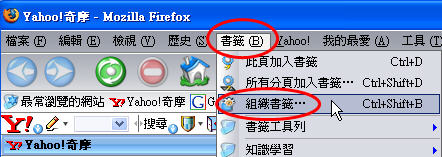
(B)重新命名
(1)按「書籤」→「組織書籤」
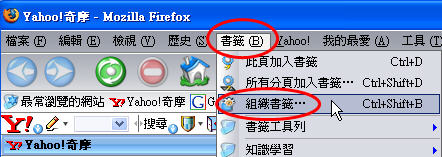
(2)選左手邊「書籤工具列」或「書籤功能表」,再選右手邊的「分類資料夾」或「書籤」,再下方名稱處輸入新的名稱。
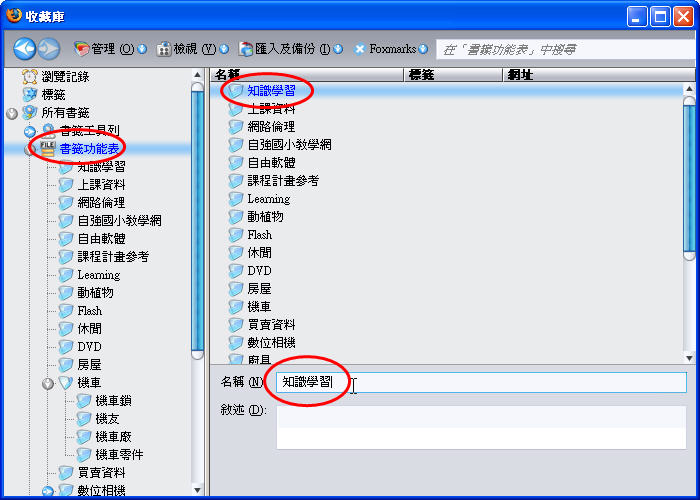
(C)新增資料夾
(1)按「書籤」→「組織書籤」
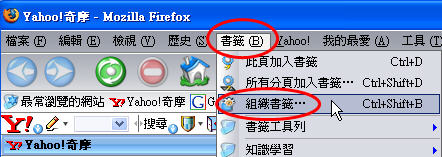
(2)選好位置後(如書籤工具列或書籤功能表),在上面按「滑鼠右鍵」→「新增資料夾」
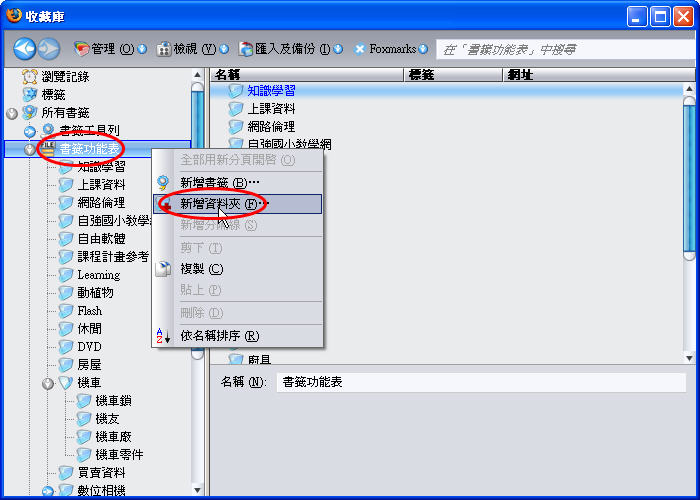
(3)輸入分類資料夾名稱,如「上課學習」後,再按「新增」。
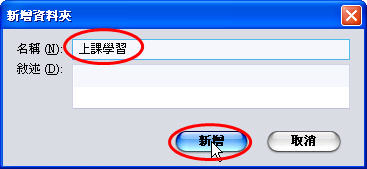
(D)移動書籤
(1)按「書籤」→「組織書籤」
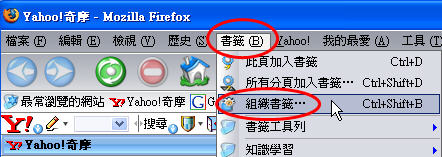
(2)選好原來位置後(如書籤工具列或書籤功能表的分類資料夾「知識學習」),在上面按「滑鼠右鍵」→「剪下」
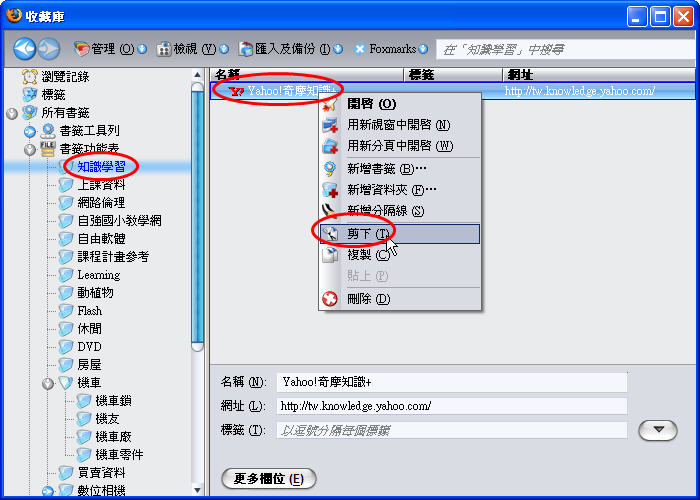
(3)選好新的位置後(如書籤工具列或書籤功能表的分類資料夾「上課學習」),在上面按「滑鼠右鍵」→「剪下」。
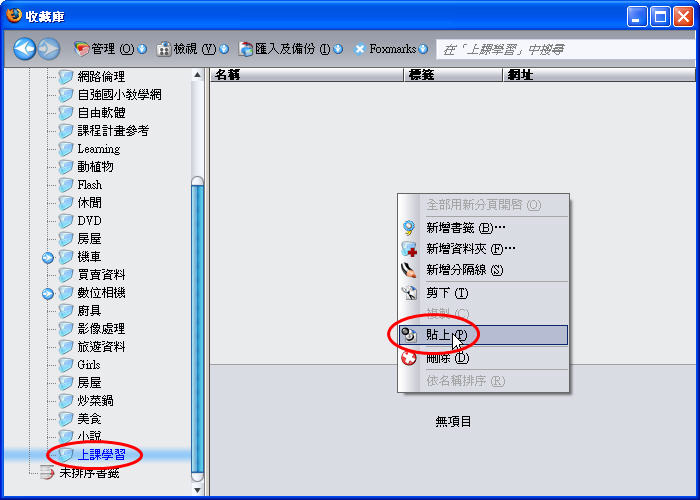
(E)刪除書籤
(1)按「書籤」→「組織書籤」
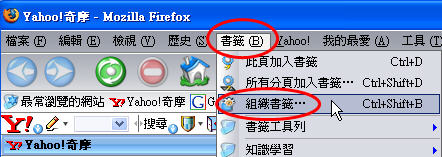
(2)選好位置後(如書籤工具列或書籤功能表的分類資料夾或書籤「上課學習」或「Yahoo!奇摩知識」),在上面按「滑鼠右鍵」→「刪除」
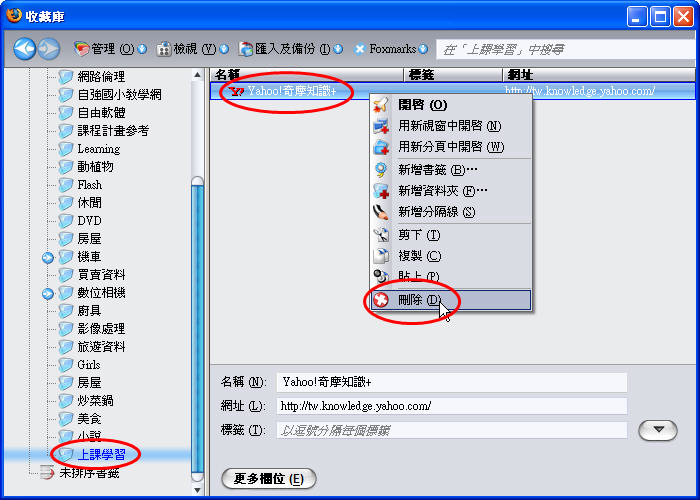
(F)用新分頁開啟所有項目
(1)按「書籤」→(選一個分類資料夾)如:「上課學習」→「用新分頁開啟所有項目」
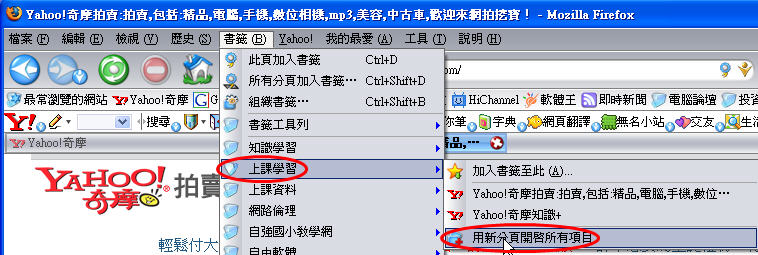
(2)一次就會同時開啟所有網頁。

| 
